Što učiniti ako SharePoint ne sprema promjene
Dijeljenje radnog prostora s više korisnika postaje mnogo lakše uvođenjem aplikacija u oblaku, kao što je SharePoint. Korisnici mogu učiniti sve i sve unutar preglednika bez pribjegavanja desktop aplikacijama. Međutim, teoretski besprijekoran, ovaj pristup naizgled ima neka pitanja koja se protive tome.
Neki korisnici nisu uspjeli spremiti promjene u mrežnim datotekama, a nailazili su na "Nije moguće spremiti vaše izmjene, spremite pogrešku lokalne kopije".
Što učiniti ako SharePoint neće spremiti promjene u pregledniku
- Brisanje predmemorije preglednika
- Isprobajte alternativni preglednik
- Provjeri dozvole
- Spremite datoteku lokalno i ponovno je učitajte
1. rješenje - Obrišite predmemoriju preglednika
Počnimo s brisanjem predmemorije preglednika. Pogreška prilikom spremanja datoteka koje ste napravili izmjena gotovo isključivo utječe na SharePoint verziju na mreži. To se može dogoditi zbog različitih razloga, a uobičajeni sumnjivac je rasprostranjen bug koji je, navodno, riješen.
Međutim, uvijek možete pokušati koristiti alternativni preglednik ili, štoviše, izbrisati predmemoriju s one koju obično koristite.
Evo kako očistiti predmemoriju preglednika:
Google Chrome i Mozilla Firefox
- Pritisnite Shift + Ctrl + Delete da biste otvorili izbornik " Obriši podatke o pregledavanju ".
- Odaberite " All time " kao vremenski raspon.
- Usredotočite se na brisanje ' kolačića', ' spremljenih slika i datoteka ' i drugih podataka o web-lokaciji.
- Kliknite gumb Očisti podatke .
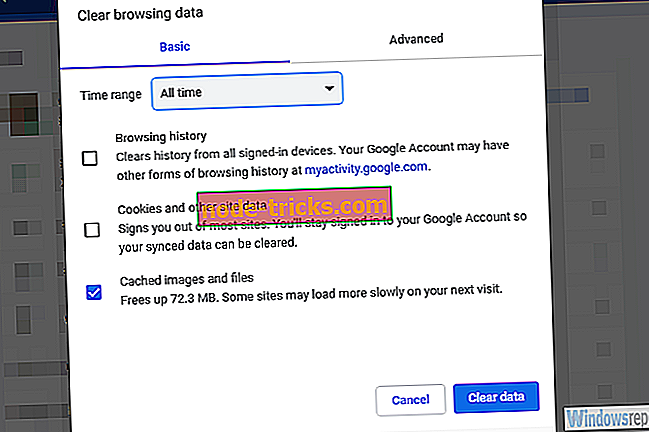
Microsoft Edge
- Otvorite Edge .
- Pritisnite Ctrl + Shift + Delete .
- Označite sve okvire i kliknite Očisti .
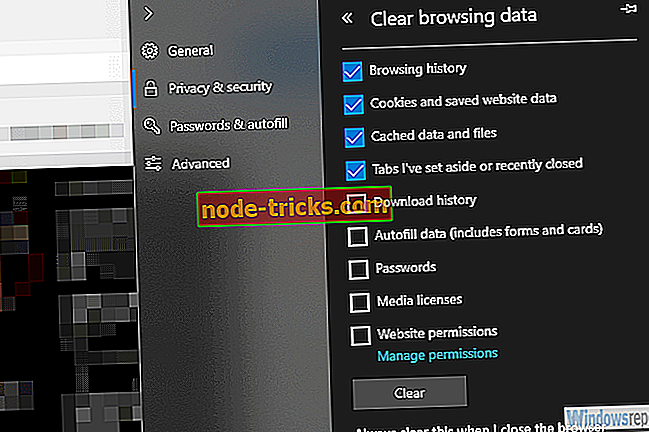
2. rješenje - Isprobajte alternativni preglednik
Ovo je još jedan održivi korak. Većina Microsoftovih aplikacija (posebno starije) najbolje rade s programom Internet Explorer ili Edge. Možete ga pokrenuti i potražiti poboljšanja. Ako je problem ustrajan, pobrinite se da prijeđete na dodatne korake.
Dok to govorimo, svjesni smo da se većina korisnika oslanja na Chrome, ali to je upravo tako.
3. rješenje - provjera dozvola
Štoviše, od najveće je važnosti osigurati da je korisniku dopušteno mijenjati dotičnu datoteku. Neka izvješća navode da se promjene ne spremaju za neke korisnike, dok ih druge mogu napraviti bez problema. Zato predlažemo da potvrdite da pogođeni korisnik ima potrebne dozvole.
Osim toga, neki su pokušali resetirati postavke dozvola i to je riješilo problem pri ruci.
4. rješenje - spremite datoteku lokalno i ponovno je učitajte
Konačno, ako nijedan od prethodnih koraka nije pomogao, savjetujemo vam da pokušate lokalno spremiti promjene na vašem sustavu i ponovno ga prenijeti na SharePoint. Problemi poput ovog događaju se rijetko, ali se datoteka može oštetiti i stoga se ne može uređivati u radnom prostoru oblaka. Upozorenje o pogrešci upućuje na to da ga pokušajte pratiti i, nadamo se, problem se više neće ponoviti.
To je to. Obavezno nam recite da li su vam ovi koraci pomogli ili ne u odjeljku s komentarima u nastavku.

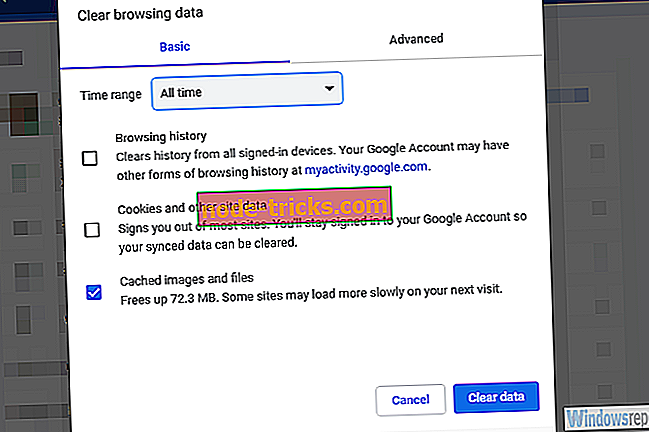
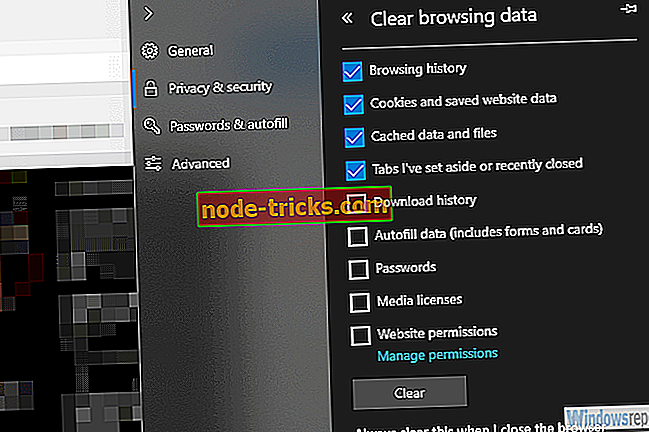





![Datoteka Explorer sporo radi u sustavu Windows 10 [Fix]](https://node-tricks.com/img/fix/259/file-explorer-is-slow-windows-10.jpg)

